4 modi per fare screenshot su HTC Phone
Mentre usi il telefono HTC, fare screenshot per lo schermo, il thread di messaggi lunghi, la pagina web, ecc. È un modo rapido per salvare ciò di cui hai bisogno.
Come fare screenshot su HTC?
Se si utilizza il telefono HTC, è possibile che sia stato a conoscenza. Tuttavia, sai come eseguire lo scorrimento o lo screenshot parziale?
Questo è ciò che scopriremo, una guida passo passo per eseguire lo screenshot del telefono HTC per tutti i modelli.

Come tutti i telefoni Android, è facile prendere la schermata attiva su un telefono HTC. Qui, ci sono 3 modi per fare screenshot.
Passare alla schermata in cui si desidera acquisire uno screenshot su HTC, tenere premuto Potenza fino a quando il telefono vibra, quindi toccare il Casa mentre si tiene premuto il tasto POTENZA pulsante. Rilascia entrambi quando senti un clic dell'otturatore e vedi un'anteprima dello screenshot sullo schermo.
Note:: Per HTC U11 e modelli precedenti, tenere premuto Potenza ed Volume basso pulsante allo stesso tempo.

Il secondo modo per fare screenshot su HTC è simile a quello su altri modelli Android. Basta scorrere fino al secondo pannello della barra di navigazione, quindi toccare il collegamento dello screenshot (un'immagine della videocamera).
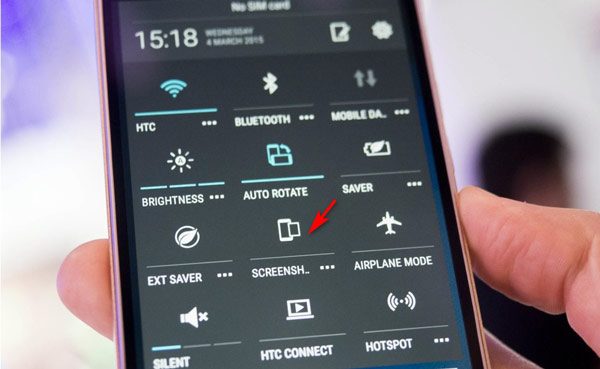
Il collegamento allo screenshot è simile a screenshot su iPhone tramite gesti.
Il terzo modo per visualizzare una schermata attiva è utilizzare Edge Sense, che puoi scaricare da Google Play. Con Edge Sense, puoi personalizzare i suoi gesti di compressione per eseguire diverse azioni, inclusa l'acquisizione di schermate.
Rubinetto Impostazioni profilo, selezionare senso bordo, colpire Imposta una breve compressione or Imposta l'azione di compressione e mantenimento a seconda di cosa vorresti, scegli Schermo di catturae salva le impostazioni effettuate.
Successivamente, puoi aprire lo schermo che vuoi catturare e usare il gesto o tenere l'azione che hai impostato per fare uno screenshot.
Note:: Edge Sense è attualmente supportato da HTC U11 e U12 +.
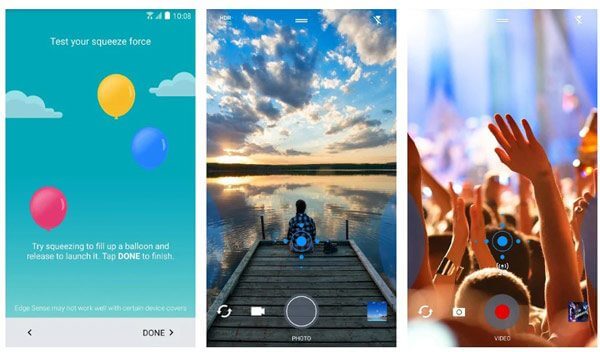
Quando si desidera acquisire un'immagine scorrevole su HTC per lunghe conversazioni di messaggi, pagine Web, articoli, ecc., Sono necessari passaggi aggiuntivi.
Passo 1 Passare il dito sul secondo pannello e toccare il collegamento dello screenshot.
In alternativa, premi il tasto Power + Home sulla barra di navigazione o il tasto Power + Volume giù nel frattempo, come il primo e il secondo metodo nella parte 1.
Passo 2 Rubinetto Scorrere nella parte inferiore dello schermo e continua a toccare Scorri fino a quando non completi l'intero screenshot a scorrimento.
Passo 3 Rubinetto Modifica per disegnare o inserire il testo sullo screenshot facoltativamente e toccare Condividi or Risparmi per catturare correttamente lo screenshot a scorrimento.
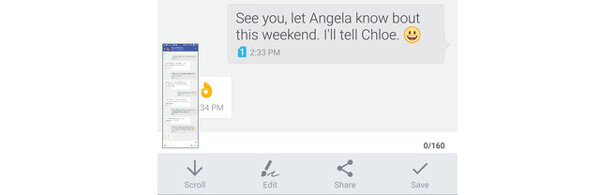
Note:: Per acquisire screenshot su HTC, è necessario scaricare lo strumento Screenshot HTC. HTC Screen Capture Tool è il software gratuito per fare screenshot sul telefono HTC. Puoi scaricare gratuitamente questa applicazione da Google Play, se non è preinstallata sul tuo telefono.
Può catturare l'immagine a scorrimento, l'area selezionata e modificare lo screenshot.
Mentre hai solo bisogno della scena da uno schermo, fare uno screenshot parziale è quello che vuoi.
Passo 1 Ripetere i passaggi per eseguire uno screenshot normalmente al passaggio 1 della parte 2.
Passo 2 Nella parte inferiore dello schermo, tocca Parziale. Quindi trascina gli angoli o i lati per ritagliare lo screenshot. Colpire Fatto e usa le funzioni di modifica opzionalmente per toccare Condividi or Risparmi.
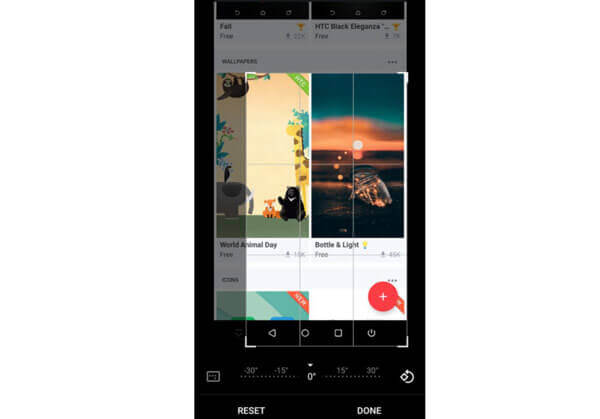
Le soluzioni di cui sopra sono i modi gratuiti per acquisire screenshot sul telefono HTC. Qui, un altro programma di cattura dello schermo gratuito, Screen Capture, ti è raccomandato.
È il software del registratore dello schermo, che può registrare lo schermo, il video e l'audio sul tuo computer.
Passo 1 Scarica gratuitamente questo software sul tuo computer. Naviga nella schermata per cui vuoi fare uno screenshot. Nell'interfaccia principale, selezionare Screen Capture.
Quindi verrà visualizzata una freccia con una croce e puoi passare il mouse sulla finestra o fare clic con il pulsante sinistro del mouse per acquisire uno screenshot dell'area selezionata.
Passo 2 Al termine dello screenshot, offrirà gli strumenti di modifica per disegnare la linea, aggiungere la forma, aggiungere il testo, ecc. Fare clic Risparmi per esportare lo screenshot sul tuo computer.
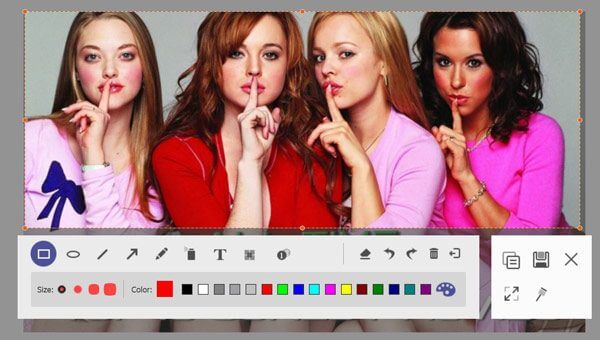
Dove vanno gli screenshot sul telefono HTC?
Le immagini catturate vengono salvate in Screenshots album in Galleria. Puoi trovarli visitando la galleria del telefono. Controlla di più qui per saperne di più dove vanno gli screenshot sul telefono Android.
Come trasferisco schermate dal telefono HTC alla scheda SD?
Gli screenshot, gli scatti della fotocamera, i contenuti multimediali e altri file acquisiti verranno archiviati sulla scheda SD per impostazione predefinita. Non è necessario migrare gli screenshot dalla memoria interna del telefono HTC alla scheda SD.
Come posso fare screenshot sul mio HTC se il mio pulsante di accensione è rotto?
Se il pulsante di accensione è rotto, è possibile utilizzare il collegamento dello screenshot nel secondo pannello per acquisire la schermata del telefono HTC.
Acquisire schermate sul telefono HTC è facile tramite le combinazioni di pulsanti o il collegamento. Inoltre, è possibile utilizzare l'app Edge Sense sull'HTC U11 / U12 +. Per quanto riguarda l'acquisizione dello schermo sul computer, è possibile utilizzare Screen Recorder per farlo.
C'è qualche suggerimento per prendere schermate sul telefono HTC da te?
Non esitate a lasciare i vostri commenti qui sotto.
Più Reading
Come catturare schermate gratuite su Microsoft Surface
Questo post è la guida dettagliata per acquisire schermate su Surface. Puoi imparare dai 5 modi gratuiti per stampare lo schermo su tutti i modelli di Surface come Surface Pro X7 / 6/5, Surface Go 2, Surface Laptop Book, ecc.
Acquisizione schermata a scorrimento - Come acquisire un'area a scorrimento con Snagit
Non sai come utilizzare Snagit per acquisire uno screenshot a scorrimento? In questo post, condivideremo i modi per catturare lo schermo scorrevole su Windows o Mac con alta qualità.
Come scattare foto o registrare video su Windows e Mac
Vuoi scattare foto o registrare video con la fotocamera integrata? Questo post mostra il miglior software di acquisizione di foto di fotocamere per laptop per scattare foto con webcam su Windows e Mac.
Come catturare il gioco su Windows 10/8/7 senza limiti di tempo
Questo post è la guida dettagliata per acquisire il gameplay su computer Windows. Puoi registrare giochi su Windows 10/8/7 tramite Xbox Game Bar e il miglior software di acquisizione dei giochi.